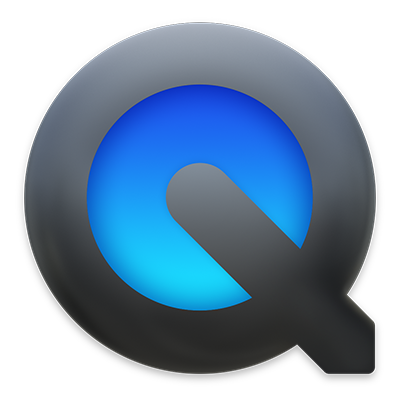
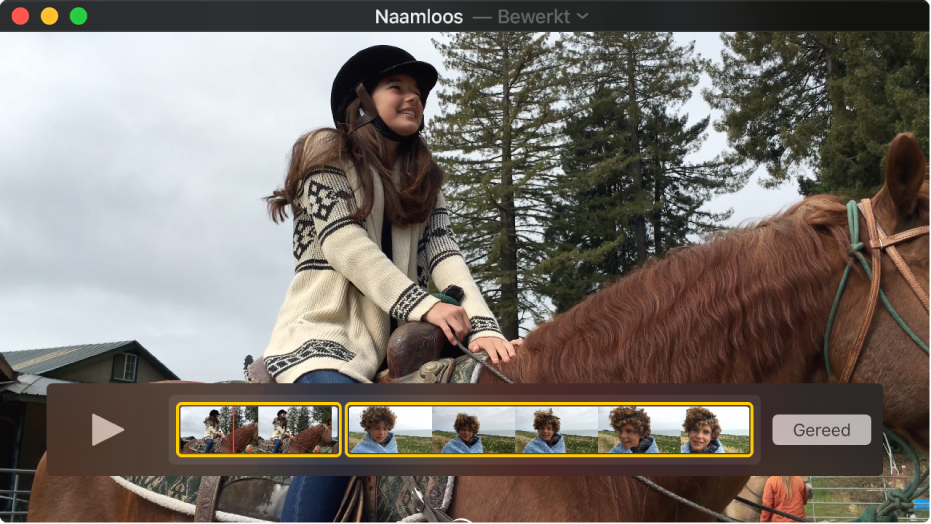
Een film bewerken
Wil je snel een film bewerken? Met QuickTime Player kun je verschillende bewerkingen op films uitvoeren. Zo kun je films inkorten, fragmenten anders rangschikken en beelden roteren. Je kunt ook een film splitsen in verschillende fragmenten, die je vervolgens afzonderlijk kunt bewerken.
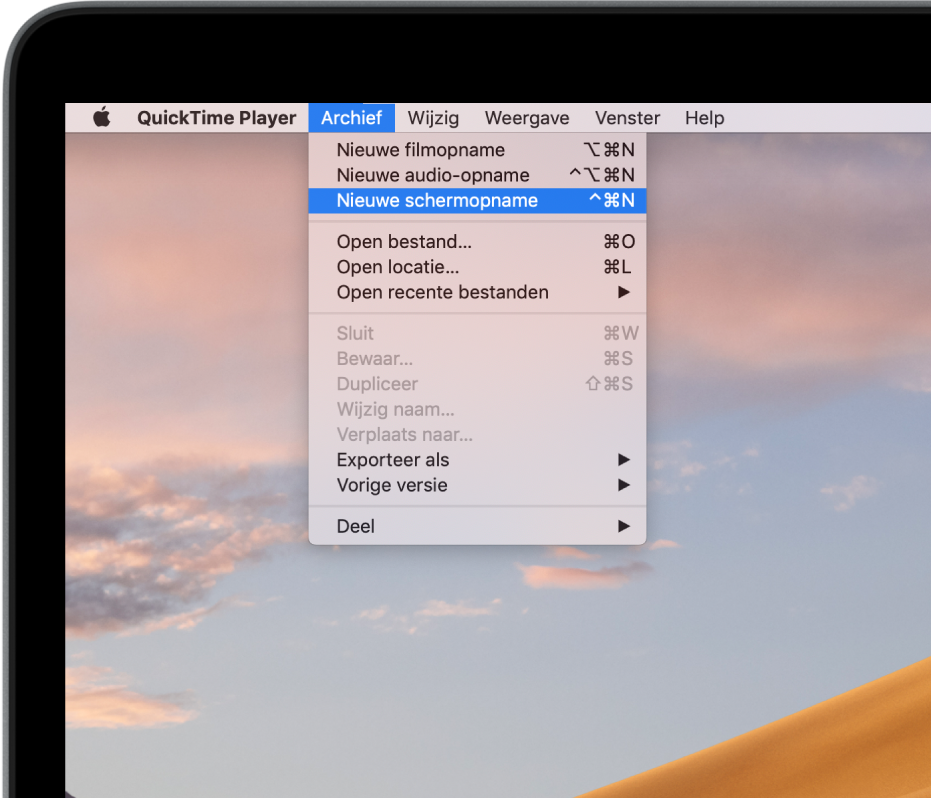
Een opname van het scherm van de Mac maken
Wil je iemand snel laten zien hoe een bepaalde taak op de Mac moet worden uitgevoerd? Of wil je gewoon iemand laten zien wat er op je scherm staat? Maak dan een opname van het hele scherm of van een deel van het scherm.
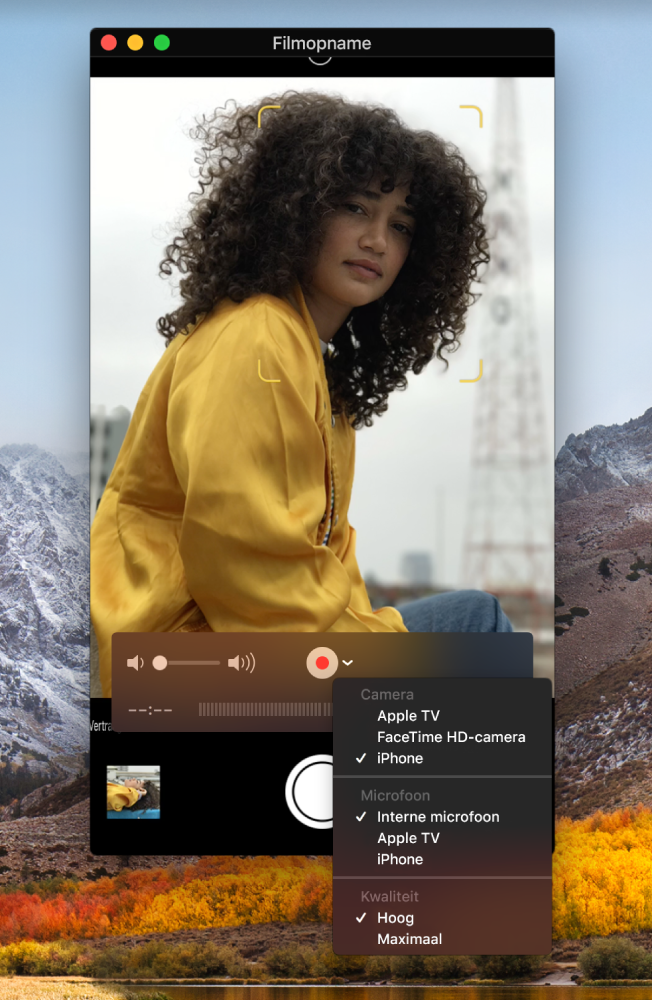
Het scherm van een iPhone, iPad of iPod opnemen
Misschien wil je een topscore voor een game op je iPhone laten zien of een film opnemen met de camera van je iPad. Je kunt alles wat je op je iOS-apparaat ziet opnemen en als filmbestand op de Mac bewaren.
Om door de gebruikershandleiding voor QuickTime Player te bladeren, klik je op 'Inhoudsopgave' boven aan de pagina.
Raadpleeg Support voor QuickTime Player voor meer ondersteuning.